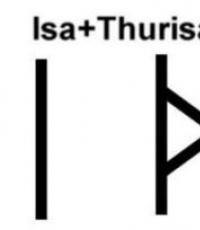Kako ustvariti okrogel pečat v wordu. Kako narisati okrogel pečat za dokumente v Photoshopu
Študentje in dijaki pogosto uporabljajo urejevalnik besedil"Word" za dokončanje tečajev, diplom, povzetkov in poročil. To je zelo priročen program z intuitivnim vmesnikom, ki ga lahko obvlada tudi začetnik. Vendar le, če govorimo o običajnih dejanjih, kot je pisanje besedila, ustvarjanje tabele, dodajanje slike.
Nekateri učitelji zahtevajo okvir z žigom v skladu z GOST, katerega ustvarjanje je lahko za študenta precej problematična naloga. Članek vam bo povedal, kako narediti žig v Wordu po GOST.
Prvi korak: razdelite dokument na dele
Prvi korak, kako narediti žig v Wordu, se začne z razdelitvijo celotnega dokumenta na odseke. To je potrebno za ločitev glavnega dela besedila, kazala in sprednja stran. Vendar to ni edini razlog: razdelitev je potrebna, da se žig postavi na mesto, kjer je potreben, in prepreči njegovo premikanje na nepotrebna mesta.
Torej, kako narediti žig v Wordu? Potrebujemo:
- Kliknite zavihek "Postavitev" ali "Postavitev strani" (odvisno od različice programa).
- Odprite "Odmori".
- Izberite "Naslednja stran".
- Ponovite vse korake, da ustvarite novo vrzel.
- Kliknite "Zapri okno glave in noge".

To je vse, prva faza navodil, kako narediti žig v Wordu, je končana, pojdimo neposredno na drugo.
Drugi korak: odprava povezav med odseki
Torej, pojdimo na drugo stopnjo navodil, kako narediti okvir z žigom v Wordu. Zdaj moramo odstraniti povezave med vsemi prej ustvarjenimi razdelki. To je potrebno, da se žig ne razširi na vse strani, ampak ostane samo na eni.
- Kliknite zavihek »Vstavi«, da ga odprete.
- Kliknite puščice poleg gumba "Noga", da prikažete spustni seznam.
- Na seznamu kliknite »Uredi nogo« in pojavila se bo skupina orodij za delo z nogami.
- V skupini »Prehodi« kliknite gumb »Enako kot prejšnji razdelek«.

Po teh korakih se štampiljka ne bo razširila na vse strani, kar pomeni, da smo zaključili drugi korak navodil, kako narediti okvir in štampiljko v Wordu. Preidimo k ustvarjanju.
Tretji korak: ustvarite okvir
Zdaj smo končno prišli do izdelave same štampiljke z okvirjem. Vendar to še zdaleč ni zadnja stopnja, o ostalem pa več kasneje. Ustvarili bomo okvir, seveda v skladu z GOST, zato moramo najprej dodati okvir z naslednjimi vdolbinami vzdolž robov:
- Levo - 20 mm.
- Vrh - 5 mm.
- Desno - 5 mm.
- Dno - 5 mm.
Če želite to narediti, sledite navodilom:
- V programu pojdite na "Postavitev".
- V skupini »Nastavitev strani« kliknite orodje »Robovi«, da razširite spustni seznam.
- Na seznamu izberite Polja po meri.
- V območju "Robovi" nastavite vrednosti: levo - 2,9 cm, spodaj - 0,6 cm, zgoraj - 1,4 cm, desno - 1,3 cm. To je potrebno, da se besedilo ne razširi na robove okvirja.

Ko končate korake, kliknite »V redu«, da uveljavite vse spremembe.
Zdaj pa preidimo na dodajanje okvirja v dokument. Če želite to narediti, morate storiti naslednje:
- V programu pojdite na »Postavitev strani« ali »Oblikovanje« (odvisno od različice).
- V skupini orodij »Ozadje strani« kliknite gumb »Obrobe strani«.
- Nato pojdite na "Strani".
- V prvem stolpcu izberite "Okvir".
- Na spustnem seznamu »Uporabi« izberite »V ta razdelek«.
- Kliknite gumb "Možnosti", ki se nahaja tik pod spustnim seznamom.
- V oknu, ki se prikaže, določite vrednosti: spodaj - 0, desno - 20, zgoraj - 25, levo - 21.

Po tem kliknite V redu - v dokumentu se prikaže okvir.
Četrti korak: ustvarite štampiljko
Torej, ustvarili smo okvir, zdaj pa se pogovorimo o tem, kako narediti žig v Wordu po GOST. To se naredi s tabelo, tukaj so podrobna navodila:
- Pojdite v nogo strani, na katero želite odtisniti žig. Če želite to narediti, dvokliknite spodnji rob lista.
- V konstruktorju, ki se pojavi v orodni vrstici, v skupini "Položaj" zamenjajte vse vrednosti z ničlo - privzeta vrednost je 1,25.
- Pojdite na zavihek "Vstavi".
- Ustvarite jo z orodjem Tabela. V meniju za izbiro velikosti izberite 9 stolpcev in 8 vrstic.
- LMB na levi rob mize in povlecite njen rob na levi rob okvirja. Enako storite z desnim robom mize.
- Izberite celotno tabelo s klikom na štiri puščice v zgornjem levem robu.
- Pojdite na "Postavitev" v skupini zavihkov "Orodja za tabele".
- Spremenite višino vseh celic na 0,5 cm.
- Izberite stolpce enega za drugim, začenši od levega roba, in spremenite njihovo širino. Prvi stolpec je 0,7 cm, drugi je 1 cm, tretji je 2,3 cm, četrti je 1,5 cm, peti je 1 cm, šesti je 6,77 cm, sedmi je 1,5 cm, osmi je 1,5 cm. , deveti - 2 cm.
- Po potrebi združite celice, pri čemer uporabite spodnjo sliko kot vodilo.

To je to, štampiljka z okvirjem je nastala, ostalo pa je še nekaj detajlov.
Peti korak: določite višino celic
Da preprečite njihovo raztezanje pri vnosu podatkov v celice žiga, morate popraviti njihovo višino. To se naredi na naslednji način:
- Izberite celice.
- Kliknite RMB.
- V meniju kliknite na orodje »Lastnosti tabele«.
- V zavihku "Niz" potrdite polje poleg gumba "Višina" in izberite način "Natančno".

Kliknite OK - vaša tabela bo popravljena.
Preverjanje točnosti lekcij Photoshopa
To vadnico za Photoshop bomo začeli z ustvarjanjem novega dokumenta 350 x 166, nato izbrali orodje za obliko elipse, nastavili način orisov na oris in narisali krog, medtem ko držite tipko Shift.
Po tem izberite orodje Besedilo in nastavite enake nastavitve kot na posnetku zaslona, nastavite barvo na 42275e.

Kazalec ne more pisati po konturi -
Kazalec poleg konture - (lahko kliknete - kazalec se prikaže na konturi)
Aktivno lahko pišete po konturi -

Nato narišite drugo pot. Če ne morete takoj narediti enakega kroga, pritisnite kombinacijo tipk Ctrl + T, da pokličete brezplačno orodje za transformacijo.
Na novi osnutek napišite »Lekcije Photoshopa vsak dan« ali kar koli želite. Za poravnavo besedila pritisnite preslednico - besedilo se bo premaknilo.

NASVET: če besedilo ni napisano vzdolž nove konture, zaprite oči nasproti plasti z drugimi konturami.
Narišite nov obris in vnesite verigo pik ».«, kot je prikazano na spodnji sliki. Med pike lahko dodate presledke.


Zdaj združite plasti tiskanja, ki ste jih ustvarili. Izberite orodje Besedilo in napišite "PHOTOSHOP MASTER", pisavo lahko nastavite na večjo. Ponovno združite vse plasti.

Nato izberite orodje in narišite krog v velikosti žiga v načinu oblik, barvo - fcfcfc in zmanjšajte parameter Fill (gostota barve) na 33%. To plast postavite pod plast žiga, vendar nad plast ozadja. Imenujte to "osnova za tiskanje".

Dvokliknite na okno sloja "osnova za tiskanje" - odprlo se bo okno za dodajanje slogov. Tam izberite slog Drop Shadow
Nastavite enake nastavitve:

Ne kliknite še OK.
Izberite slog Notranja senca
nastavitve:

Zdaj kliknite OK.
Vaš žig mora imeti le kanček sence.

Dvokliknite na plast ozadja, da odstranite ključavnico z nje. In znova dvokliknite nanjo - pojavi se okno za dodajanje slogov.
Tam izberite slog Pattern Overlay.
Poleg slike teksture je puščica - kliknite jo in izberite teksturo, ki vam je najbolj všeč.
Teksturo Charcoal Flecks (peke oglja) sem vzela iz vrste Color Paper.

Ko izberete, kliknite V redu.
Tole sem dobil kot rezultat:

Verjetno vsak nov uporabnik Photoshopa, ki se vse globlje zakopava v funkcionalno džunglo programa, z veseljem in presenečenjem odkriva vedno več odkritij, s hvaležnostjo in občudovanjem razmišlja o ustvarjalcih edinstvenega programa, katerega možnosti se včasih zdijo neomejene. . In tu se od nikoder pojavi namigujoča misel: "Torej lahko tudi vi črpate denar?!"
No, recimo, ne bodo vsi razmišljali o denarju, vendar veliko ljudi zanima Photoshop, in ne da bi ga ponaredili, ne, samo radoveden.
Zahteve za žige
Ker ne bomo ničesar ponarejali, ni treba vedeti, da po zakonu ni posebnih pravil, ki bi urejala vsebino pečatov (razen če so reproducirani). državni grb), njihova proizvodnja, računovodstvo in uporaba. Za ustvarjanje štampiljke v Photoshopu je dovolj, da vemo, da je štampiljka okrogla oblika morajo imeti samo pravne osebe, ostalo pa - kdo ve kaj.

Najpomembnejša stvar je, da se mora v tisku pojaviti celotna organizacija ali polno ime podjetnika ter navedba, da zakonodaja ni proti dodatne informacije, tako da lahko prikažete logotip ali OGRN, INN itd.
In še ena zelo pomembna podrobnost, ki določa, kako narediti tiskanje v Photoshopu čim bolj realistično. To je seveda tiskarski kliše, s pomočjo katerega se naredi odtis zrcalna slika, in ker je izrezana, mora biti besedilo na sliki videti obsežno (vendar to ni pridobljen okus).
Okrogla štampiljka
Preidimo od besed k dejanjem in narišimo preprost okrogel pečat. Ustvarite nov dokument v Photoshopu, na primer 300 x 300 px. z ločljivostjo 72 slikovnih pik/palec na belem ozadju.
Vklopite orodje "Besedilo", izberite velikost (recimo 18 pt), barvo in vrsto pisave po svojem okusu ter napišite ne zelo dolgo ime vašega podjetja, podjetja, "trgovine", pisarne, imena podjetnika. ali kaj drugega podobnega.
Izberite besedilo na platnu in na plošči z nastavitvami na vrhu kliknite gumb s črko "T" na diapozitivu. V oknu, ki se odpre - "Deformiraj besedilo" - razširite "Slog" in izberite možnost "Lok" in ga z drsnikom "Upogib" upognite na 100%.
Kopirajte (Ctrl+J) plast besedila in dvojnik obrnite na glavo (Urejanje > Preoblikovanje > Zasukaj za 180 stopinj), nato postavite kopijo pod prvotni polkrog besedila.
Dodajte novo plast, vklopite izbirno orodje "Oval Marquee" in obkrožite besedilo, nato pojdite v meni "Edit" in izberite ukaz "Stroke", pri čemer določite širino približno 6-8 px. in ga postavite "Na sredino". Prekliči izbiro (Ctrl+D).
Ponovite prejšnji korak, da ustvarite notranji obroč tik pod napisom, kot je značilno za okrogle modele štampiljk, vendar naredite potezo nekoliko tanjšo, približno 5 px.
Opomba: besedilo lahko premikate v krogu, ne da bi deformirali neposredni napis, kot je bilo storjeno pri nas. Krog lahko narišete z orodjem Ellipse, tako da na plošči z nastavitvami na vrhu določite način »Oris«, nato pa pojdite na orodje »Besedilo« in premaknete kazalec na črto orisa. Takoj, ko se preoblikuje, morate klikniti miško, nato pa bo kazalec utripal na znan način in vas vabil k vnosu besedila. Pot lahko izbrišete tako, da pritisnete Ctrl+H, da se vam ni treba ubadati z zavihkom Poti. Poleg tega lahko za ustvarjanje kroga uporabite obroče iz standardnega niza poljubnih oblik, na primer "Tanek okrogel okvir". Samo ne pozabite rastrizirati te plasti, preden dodate porozno teksturo.
V notranji obroč na sredini pečata lahko (na novi plasti) dodate logotip ali blagovno znamko, kratico podjetja ali kar koli drugega, kar želite, lahko pa je besedilo, slika ali oboje.
Ugotovili smo, kako narisati pečat v Photoshopu, vendar je to le polovica bitke. Zdaj je treba dizajnu klišeja dati porozno (ali drobnozrnato) teksturo, tako kot običajno izgledajo odtisi znamk. To je doseženo na različne načine, vendar se vsi načeloma spustijo na dodajanje hrupa.

Ustvarite novo plast na vrhu vseh ostalih, pojdite na Filter > Render in izberite Clouds, nato znova odprite meni Filter in izberite Noise > Add Noise. Tukaj morate nastaviti "Effect" na 18-20% (v našem primeru), določiti "Gaussovo" porazdelitev in izbrati "Monochrome". Spremenite trenutni način mešanja za »hrupno« plast na »Zaslon« in načrt tiskanja je pripravljen za lažno dejavnost.
Zdaj lahko izberete vse plasti razen ozadja in zaradi verodostojnosti mimogrede poševno poševite natis tako, da pokličete transformacijo (Ctrl+T) in rahlo zasukate risbo.
Pravokotna štampiljka
Še lažje je narediti tisk v Photoshopu, če je njegova oblika pravokotna. Recimo, da je naša štampiljka gumijasta.
Ustvarite nov dokument z dimenzijami 250 x 150 px. (dovolj za srednji žig) in izberite rdečo kot glavno barvo (izgleda impresivno), ozadje pa naredite črno.
Aktivirajte orodje »Besedilo«, pri čemer uporabite krepko velikost pisave najmanj 50 pt. narediti napis. Zaradi enostavnosti naj bo ena beseda.
Pojdite na "Sloji" > "Rasteriziraj" > "Besedilo" ali z desno miškino tipko kliknite plast in izberite podoben ukaz.
Vklopite orodje Rectangular Marquee in raztegnite okvir, da objame besedilo, nato pa pojdite v meni Edit in izberite Stroke ter nastavite širino na približno 10 px. in ga postavite v sredino ali v notranjost. Nato prekličite izbiro (Ctrl+D).
Okviru žiga z besedilom v notranjosti lahko dodate slog sloja Drop Shadow z uporabo ustreznih možnosti za ustvarjanje 3D učinka.
Zdaj pa sliki dodamo teksturo, ki posnema štampiljko iz porozne gume. Če želite to narediti, pojdite na Filter > Strokes in izberite Spatter. V Photoshopu CS6 se to orodje za »brizganje« nahaja v »Galerija filtrov« v isti mapi »Poteze«.
V pogovornem oknu filtra nastavite Spray Radius na 17 in Smoothness na 5.
Nato odprite meni »Izberi« in izberite »Barvni razpon«. Tukaj na seznamu »Izberi« na vrhu izberite »Vzorčene barve«, nastavite »Mehkost« na največ (200) in izberite »Izbor« na dnu. Zdaj vzemite kapalko in izberite črno na svoji znamki. S klikom na V redu boste videli, da so vse črne lise izbrane, tako da jih je mogoče odstraniti in tako ustvariti učinek žiga. Ne da bi odstranili izbiro, kliknite gumb Izbriši, dokler popolna odstranitevčrne lise.

Opomba: lisasto teksturo odtisa gumijaste štampiljke lahko ustvarite tudi z grunge čopiči (na internetu jih je ogromno) velika velikost, izbiro ustreznega vzorca tiska in barve, temnejše od klišeja. Kliknite na vzorec za tiskanje in tekstura gumijastega materiala je pripravljena.

Akcija
Da bi dobili žig, sploh ni potrebno vedeti, kako narediti žig v Photoshopu z lastnimi rokami, saj so prijazni in "leni" ljudje to že storili namesto nas. Gre za, seveda o akcijah, kot se jim reče, čeprav se v programu ti makro ukazi imenujejo “operacije”. Obstajajo plačljive in brezplačne različice.

Ko prenesete datoteko, jo vzemite s seboj (ali kopirajte) in pojdite po poti: pogon C: > Programske datoteke > Adobe Photoshop CS > Prednastavitve. Tukaj boste našli mapo Photoshop Actions in vanjo spravili svojo datoteko.
Zdaj zaženite Photoshop, v meniju »Okno« izberite »Dejanja«, nato kliknite trikotnik zgoraj desno in izberite »Naloži dejanja«. Pred vami se odpre okno, kjer morate izbrati svojo datoteko in klikniti gumb »Naloži«. Prepričajte se, da je vaša zbirka dopolnjena z novim dejanjem in jo uporabite za svoje zdravje.
Krtače
Kot veste, lahko Photoshop čopiči slikajo ne samo s klasičnimi potezami, ampak tudi z najrazličnejšimi dizajni. Vendar pa je najpomembnejša prednost tega umetniškega orodja programa ta, da nam omogoča ustvarjanje lastnih odtisov. Ko obvladate to ne zelo zapleteno znanost, se zlahka spopadete s tako "nakitnim" delom, kot je tiskanje v Photoshopu, saj vam ni treba ničesar risati, ampak preprosto uporabite risbe ali fotografije znamk kot odtise v postopku ustvarjanja čopiča .
Še lažje in hitreje je rešiti težavo s tiskanjem s prenosom že pripravljenih čopičev (brezplačno!), čeprav je malo verjetno, da jih boste lahko uporabili v goljufijah.

Preneseni čopiči so običajno postavljeni v mapo Brushes, do katere lahko pridete po poti: C: > Program Files > Adobe > Adobe Photoshop CS > Presets. Nato bodo datoteke takoj šle v urejevalnik, lahko pa ustvarite tudi svojo mapo na katerem koli mestu, ki vam ustreza, in tja pošljete datoteke.
V tem primeru odprite »Photoshop«, pojdite na »Urejanje« > »Prednastavitve« > »Upravljanje prednastavitev«, v oknu, ki se odpre, označite lokacijo, kjer se nahaja datoteka, in kliknite »Naloži«, nato pa bo nov čopič pojavijo v kompletu. Upamo, da zdaj razumete, kako narediti pečat v Photoshopu.
Elektronske dokumente, ustvarjene v MS Wordu, je včasih treba natisniti. To je zelo preprosto narediti, vendar bodo neizkušeni uporabniki osebnih računalnikov, pa tudi tisti, ki redko uporabljajo ta program, morda imeli težave pri reševanju te težave.
V tem članku bomo podrobno opisali, kako natisniti dokument v Wordu.
1. Odprite dokument, ki ga želite natisniti.

2. Prepričajte se, da besedilo in/ali grafični podatki, ki jih vsebuje, ne segajo čez območje tiskanja in da je samo besedilo videti tako, kot želite videti na papirju.
Naša lekcija vam bo pomagala razumeti to težavo:
3. Odprite meni "Datoteka" s klikom na gumb v orodni vrstici za hitri dostop.

Opomba: V različicah Worda do vključno leta 2007 se gumb, ki ga je treba pritisniti za prehod v programski meni, imenuje "MS Office", je prvi na plošči za hitri dostop.
4. Izberite predmet "pečat". Po potrebi omogočite predogled dokumenta.


5. V razdelku "Tiskalnik" določite tiskalnik, povezan z vašim računalnikom.

6. Izvedite potrebne nastavitve v razdelku "Nastavitve" tako, da določite število strani, ki jih želite natisniti, in izberete vrsto tiskanja.

7. Prilagodite robove v dokumentu, če tega še niste storili.
8. Določite zahtevana količina kopije dokumenta.

9. Preverite, ali tiskalnik deluje in ali je dovolj črnila. Naložite papir v pladenj.
10.Pritisnite gumb "pečat".

- Nasvet: Odpri razdelek "pečat" V Microsoft Word se da drugače. Samo kliknite »CTRL+P« na tipkovnici in sledite zgoraj opisanim korakom 5–10.
Če želite natisniti ne samo dokument, ampak knjigo, uporabite naša navodila:
Če morate natisniti brošuro v Wordu, uporabite naša navodila, kako ustvariti dokument te vrste in ga poslati v tisk:
Če morate natisniti dokument v velikosti, ki ni A4, preberite naša navodila o tem, kako spremeniti velikost strani vašega dokumenta.
Če morate na dokument vtisniti žig, ozadje, vodni žig ali dodati kakšno ozadje, preberite naše članke, preden pošljete to datoteko za tiskanje:
Če ga želite spremeniti, preden ga pošljete v tisk videz, slog pisanja, uporabite naša navodila:
Kot lahko vidite, je tiskanje dokumenta v Wordu precej preprosto, še posebej, če uporabite naša navodila in nasvete.
Pri delu z dokumenti lahko pride do situacij, ko moramo izdelati štampiljko ali pečat ali, če smo iskreni, ponarediti obstoječe. Pri reševanju tega problema nam bodo pomagali specializirani programi, ki lahko enostavno in hitro naredijo ustrezne grafične rešitve. V tem članku vam bom povedal, kateri programi obstajajo za ustvarjanje pečatov in žigov ter kako jih uporabljati.
V večini primerov imajo specializirani programi za ustvarjanje pečatov in žigov (na primer "Žig", "ŽIG" in drugi analogi) dokaj dostopen vmesnik, ki ga tudi neizkušenemu uporabniku ne bo težko razumeti. Takšni programi imajo običajno več zavihkov, od katerih je vsak odgovoren za nekatere lastnosti žiga (grafični predmet in posebnosti njihove postavitve na žig, lastnosti uporabljenega žiga, barva itd.).
Ko oblikujete želeno znamko, jo lahko shranite v obliki grafične datoteke (npr. pdf ali bmp) ali natisnete na kos papirja s tiskalnikom (vendar kakovost takega tiska morda ne bo drugačna iz odtisa s pravim žigom).

Seznam najboljših programov za ustvarjanje pečatov in žigov
Preidimo na naštevanje in opisovanje programov za oblikovanje pečatov in štampiljk.
"ŽIG 0,85" - obstajajo že pripravljene postavitve žigov
Pogojno brezplačen program"STAMP" je specializirana programska oprema namenjena izdelavi pečatov in štampiljk različnih oblik in stopenj zahtevnosti. Ima dokaj preprost in uporabniku prijazen vmesnik, ki od uporabnika ne zahteva posebnega znanja za reševanje teh težav.
Poleg tega je ta program shareware, vendar lahko poskusite poiskati ključe do njega na internetu.
Programski vmesnik je razdeljen na pet glavnih zavihkov:
- "Črte" - omogoča ustvarjanje zgornje in spodnje vrstice pečata ali žiga;
- »Možnosti vrstic« – omogoča konfiguracijo posebnosti prikaza vrstic (zamik, podčrtanje, inverzija itd.);
- "Center" - omogoča dodajanje poljubnih elementov v osrednje območje tiska ali žiga;
- "Obrazec" - omogoča izbiro oblike tiska, določitev njegovih dimenzij in izbiro parametrov okvirja;
- « Ustvarjanje in urejanje" - tukaj lahko vidite, kako bo izgledal vaš odtis (kliknite na gumb "Ustvari"). Tudi v tem zavihku so nastavitve za urejanje pečata, kot tudi možnosti za tiskanje žiga (pečata), ki smo ga izdelali.
“STAMP” - zasnovan za ustvarjanje žigov in datumov
Program "STAMP" je še en domači razvoj, namenjen ustvarjanju različnih pečatov, žigov in datumov. Program se po svoji enostavnosti in dostopnosti ne razlikuje od zgoraj omenjenega programa, njegov glavni namen pa je izdelava modela štampiljke. In nato še shraniti to postavitev na disk (s pripono "dat"), jo natisniti in poslati podjetju, ki se ukvarja s proizvodnjo znamk.
Postopek oblikovanja štampiljke je sestavljen iz izbire postavitve štampiljke (nastavitve na zaslonu programa na levi) in nato izpolnjevanja polj z besedilnimi informacijami, ki bodo postavljene na štampiljko (spodnja polja). Za delovanje na že izdelani postavitvi štampiljke (shranjevanje, posredovanje) so na desni strani gumbi.

Razvijamo postavitev v "STAMP"
"Čarovnik za žig" - vam bo pomagal narediti predlogo za žig
Drug priljubljen program za montažo različnih tesnil je "Seal Wizard". Ta programska oprema ponuja razvoj žigov različne oblike(predstavljene so okrogle in trikotne oblike, pa tudi pravokotna - štampiljka), lahko spremenite razporeditev tiskovnih elementov, pisavo, barvo besedila in oblike. Program ne zahteva namestitve in je delno programska oprema (za dostop do polne funkcionalnosti morate kupiti poseben ključ).
Okno programa je sestavljeno iz treh glavnih zavihkov, ki določajo, katero obliko tiska (žig) potrebujete (»Okroglo«, »Trikotno«, »Žig«). Odvisno od izbranega obrazca lahko vnesete besedilo, ki bo na pečatu, izberete pisavo, velikost pisave, barvo ipd. Za shranjevanje ustvarjene predloge so na voljo gumbi »Shrani«. mst" in "Shrani. bmp".

Nastavitve oblike žiga v "Čarovniku za žig"
"Fine Print" - program ima možnost dodajanja vodnih žigov
Pripomoček »Fine Print« je posebno pomožno orodje, ki vam omogoča tiskanje vodnih žigov in pečatov na kateri koli dokument (kar bo pomagalo pri simulaciji različnih pečatov).
Glavni cilj tega izdelka - To je razširitev zmogljivosti tiskalnika pri tiskanju. Z njegovo pomočjo lahko natisnete več strani na en list, samodejno vstavite naslov, ustvarite pisemske glave, dodate žige dokumentom itd.

Funkcionalnost programa Fine Print
Drugi izdelki
Za razvoj pečatov in žigov lahko uporabite tudi profesionalne grafične rešitve - "", "Adobe Photoshop" in druge analoge. Delo z njimi zahteva od uporabnika posebno znanje, veščine in sposobnosti, zato priporočam, da ljudje, ki teh izdelkov ne poznajo, preberejo ustrezna gradiva za usposabljanje.
Zaključek
V tem gradivu sem pregledal priljubljene programe za ustvarjanje pečatov in žigov, opisal njihovo funkcionalnost in posebnosti uporabe. večina učinkovita rešitev na tem seznamu je program “STAMP 0.85”, zato priporočam uporabo njegovih zmogljivosti za izdelavo grafičnih izdelkov, ki jih potrebujete.